Excel中怎样制作双横坐标轴的条形图?
本文详述如何在Excel中构建具备双横坐标轴的条形图制作技巧。
1、 打开Excel,建立空白工作簿。
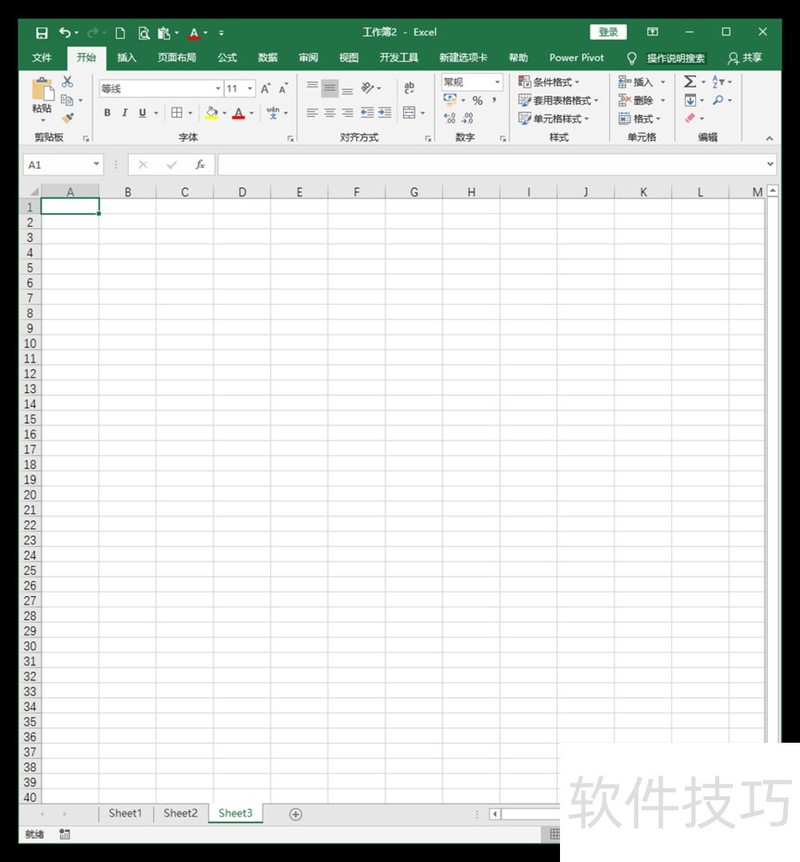
2、 在工作表中输入源数据,一列数据为销售量,一列数据为销售额,当然,相比之下,销售额的数据值会比销售量的值大很多。
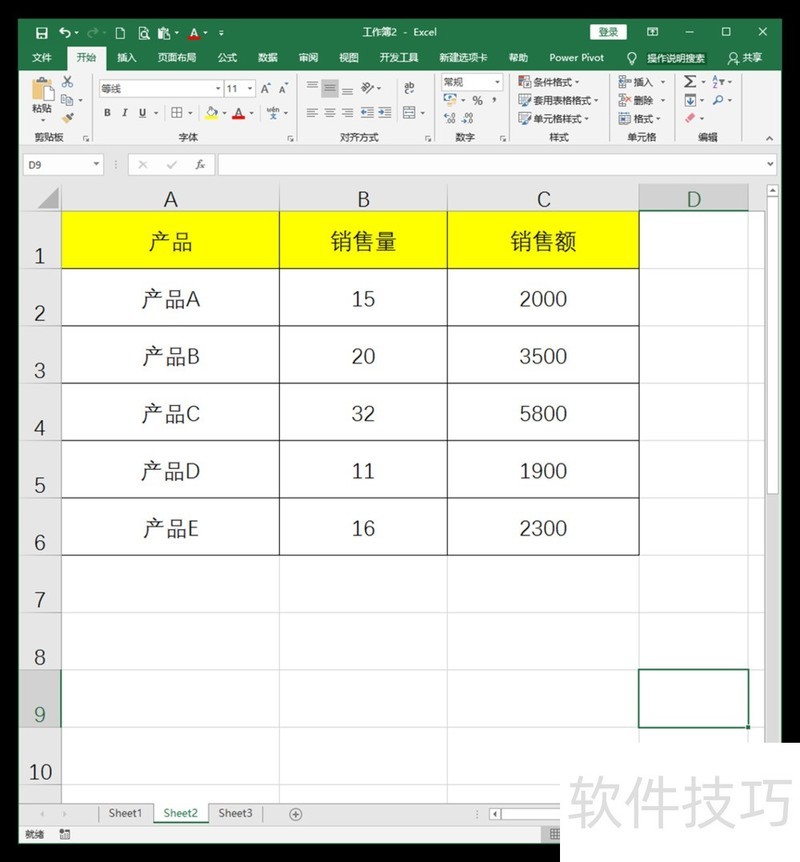
3、 选中数据表格,点击插入二维条形图。
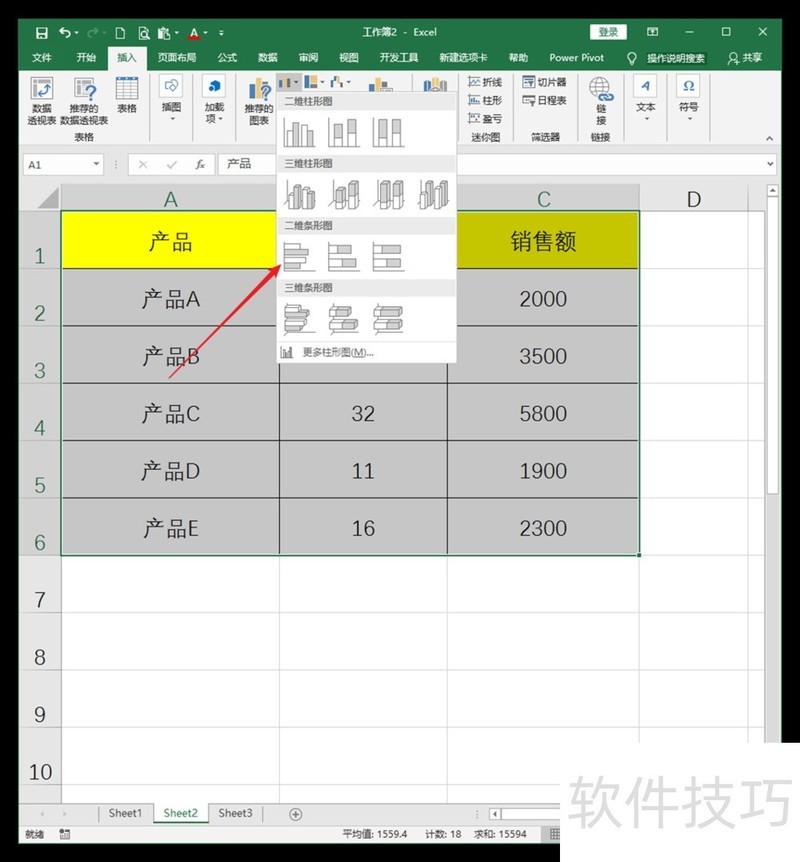
4、 则得到了默认的具有一个横坐标轴的条形图。从图表可见,销售量的条形小的几乎看不见了。这样肯定不是需要的效果。
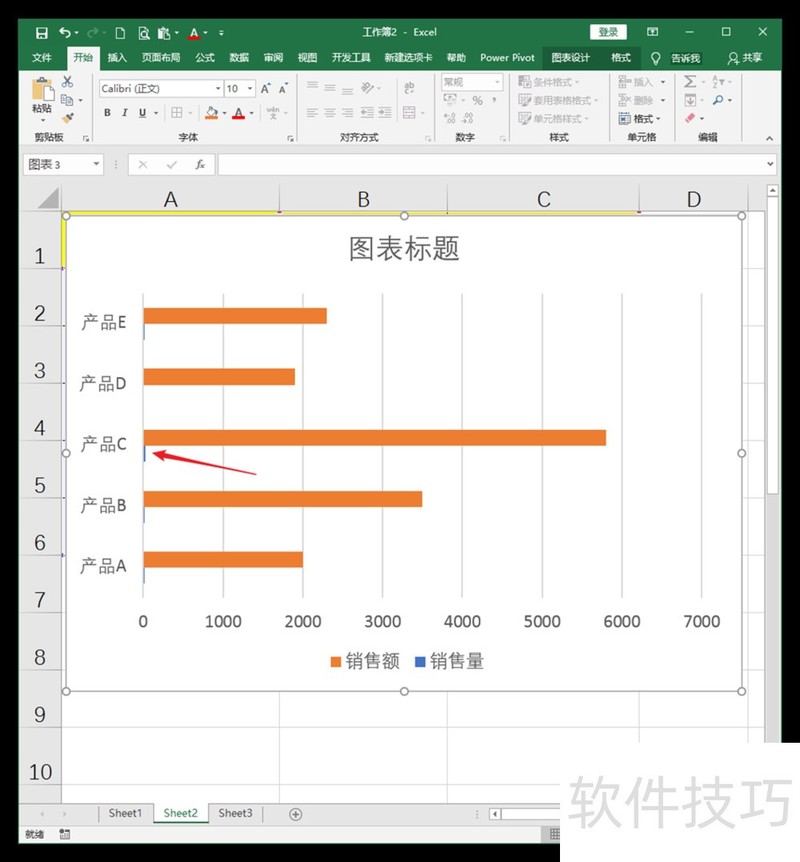
5、 双击条形,在右侧打开的设置数据系列格式窗口中,点选次坐标轴。
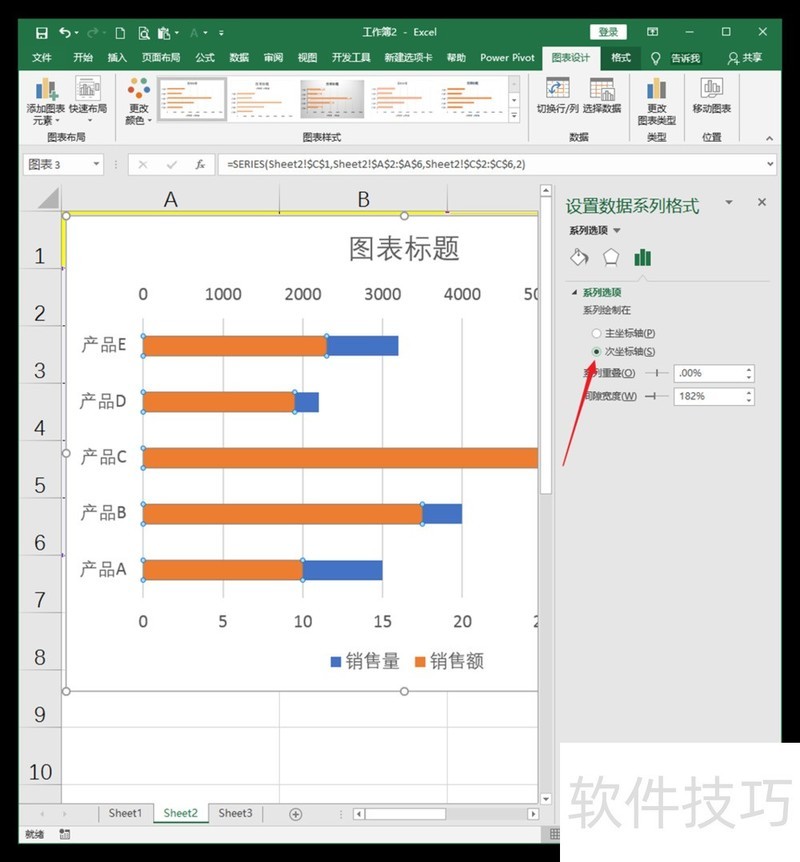
6、 并增大间隙宽度。
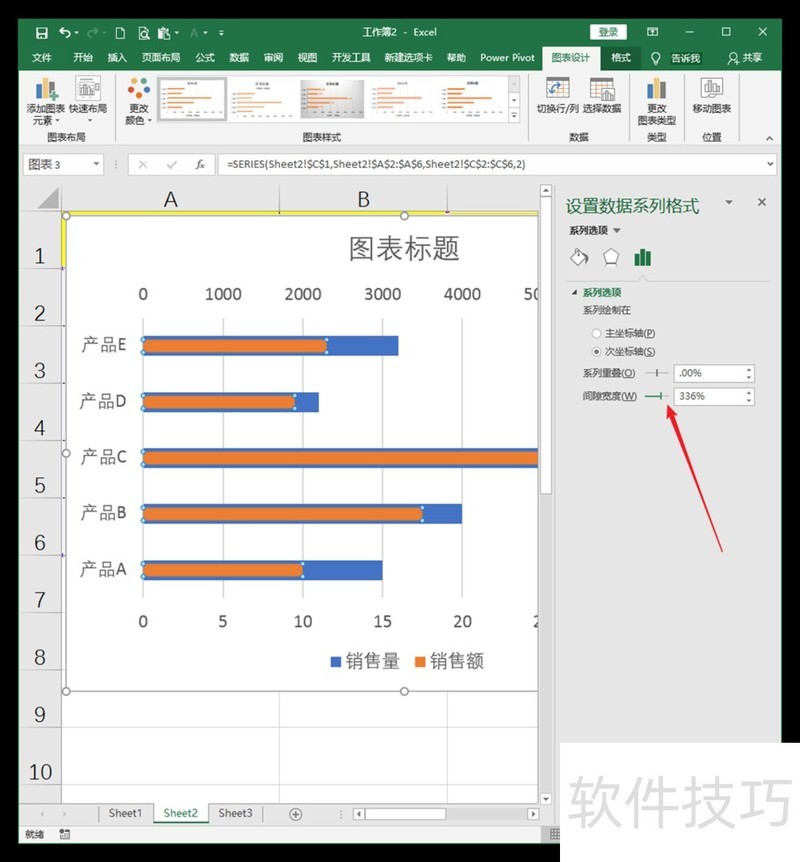
7、 这样设置后,再看图表,就变成了两个横坐标轴,而且销售量对应下方的坐标轴,销售额对应上方的横坐标轴。
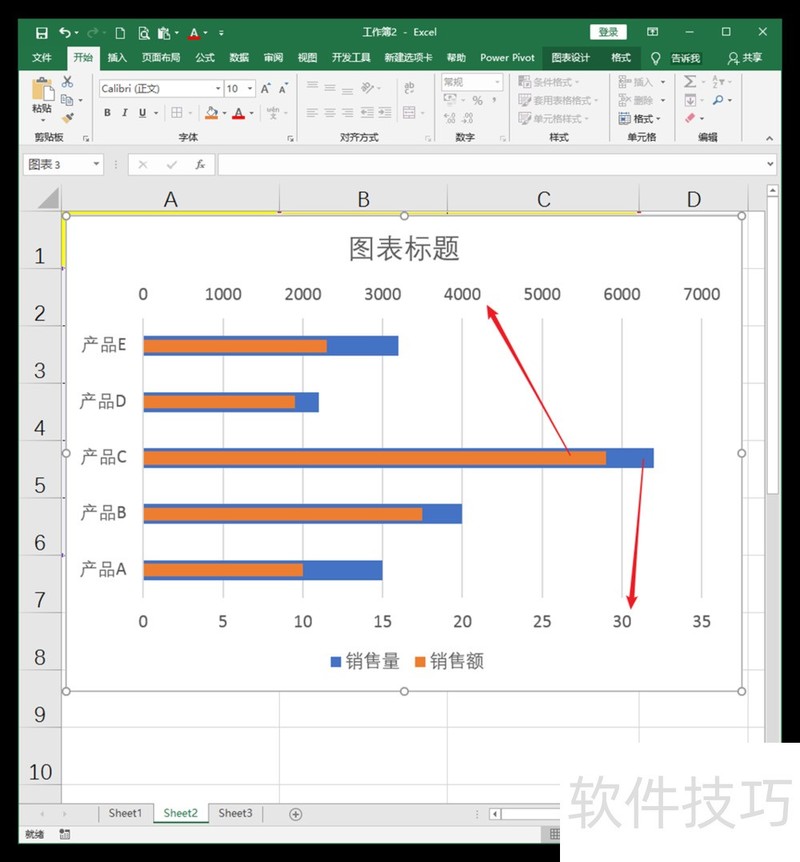
文章标题:Excel中怎样制作双横坐标轴的条形图?
文章链接://www.hpwebtech.com/jiqiao/167499.html
为给用户提供更多有价值信息,ZOL下载站整理发布,如果有侵权请联系删除,转载请保留出处。
相关软件推荐
其他类似技巧
- 2024-07-06 16:47:02excel2010如何制作方格纸
- 2024-07-06 16:46:02Excel表格怎么在页脚的右边插入页码?
- 2024-07-06 16:45:02excel2010如何制作活动预算表
- 2024-07-06 16:44:02Excel快速提取数值(含数字、小数点、正负号)
- 2024-07-06 16:43:01Excel 固定长度编号
- 2024-07-06 16:42:01Excel中and or small large函数教程
- 2024-07-06 16:41:02Excel中页码怎么不止显示数字还显示“第几页”
- 2024-07-06 16:40:02Excel中如何打开VBA的帮助文件
- 2024-07-06 16:39:02Excel中如何安装VBA的帮助文件
- 2024-07-06 16:38:02excel2010如何制作每周膳食计划表
Microsoft Office Excel2007软件简介
excel2007是2007版的Microsoft Office中的重要模块组件,Excel2007可以在电脑上编写电子表格,是最好用的办公软件,可以满足用户对表格的自定义编辑,还具有强大的图形功能,功能全面。zol提供excel2007官方版下载。excel2007具有强大插件平台支持,免费提供海量在线存储空间及wps文字文档模板,支持阅读和输出PDF文件,全... 详细介绍»









